
Deixebles II - joc d'ordinador comunicat de 2002. En conseqüència, els desenvolupadors ni tan sols pensar en l'optimització dels sistemes operatius moderns, i també no tenir la capacitat de posar en pràctica aquesta tasca. A causa d'això, quan es tracta de posar en marxa Disciples II en Windows 10, frens apareixen o la imatge es distorsiona, tot i que el joc no és en absolut exigir a la glàndula. Això està relacionat només amb els problemes de compatibilitat. Hi ha diverses solucions que li permeten solucionar aquesta situació per si mateix. Anem a conèixer amb ells en més detall.
Resolem problemes amb el joc Disciples II a Windows 10
Molta gent sap que a les propietats de l'arxiu executable hi ha una pestanya de compatibilitat. Això li permet establir el funcionament de el programa mitjançant la configuració de les versions anteriors dels sistemes operatius. No obstant això, això no sempre funciona amb Disciples II. Hi ha altres mètodes amb els quals es poden eliminar els frens. Cada un d'ells ha de ser jutjat alternativament per trobar una situació adequada com a resultat.Mètode 1: Habilitació del mode de compatibilitat
Ja hem esmentat aquesta manera per sobre d'aquesta manera, però el fet és que els usuaris novells ni tan sols saben sobre això o no saben com crear la configuració correcta, empenyent lluny de les característiques de l'aplicació. Per tant, vam decidir demostrar aquest mètode amb més detall en l'exemple de Disciples II.
- Col·loqui el fitxer executable de l'aplicació o accés directe, a través d'el qual s'executa. Premeu que feu clic dret i seleccionar "Propietats" al menú contextual.
- Mou a la pestanya Compatibilitat.
- Comproveu el marcador tema "Executar un programa en mode de compatibilitat amb:".
- Després d'això, s'activa la llista emergent. Vostè està interessat en "Windows 98 / Windows Me" o "Windows 95".
- En el futur, pot tornar i instal·lar paràmetres addicionals si l'ajust realitzat simplement no porta el resultat adequat. Prestar especial atenció a la manera de color baixa i activar la resolució de pantalla de 640 x 480.
- A la fi de la instal·lació, feu clic al botó Aplica.
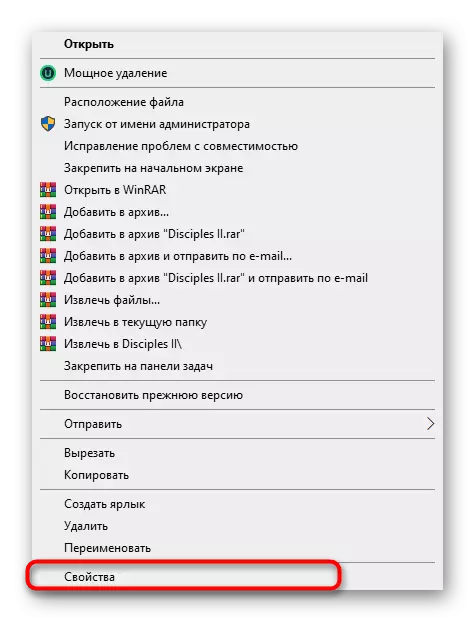
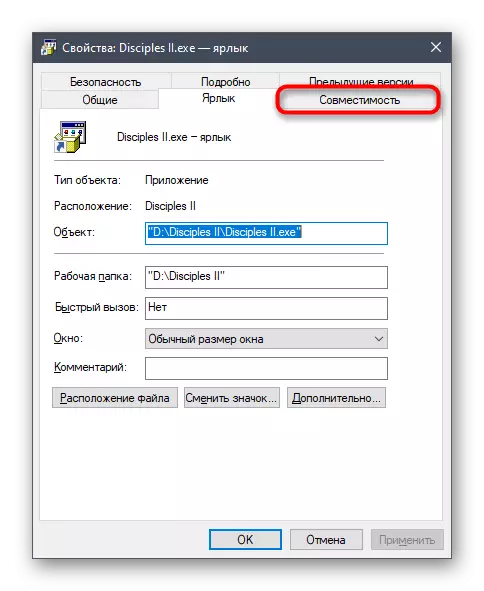
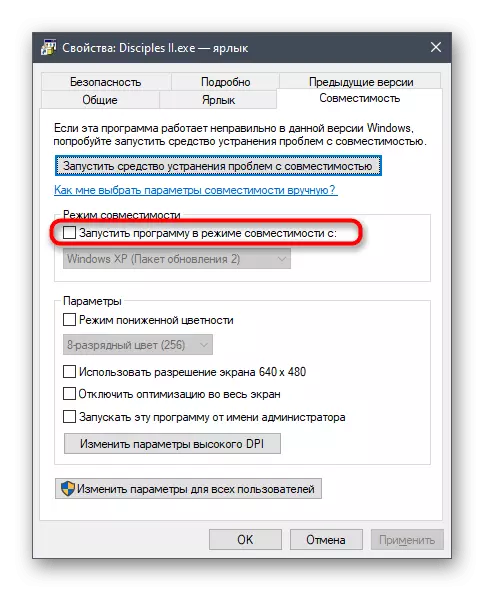
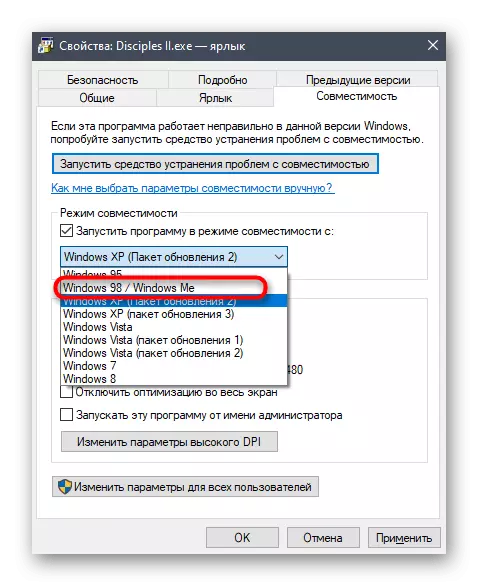
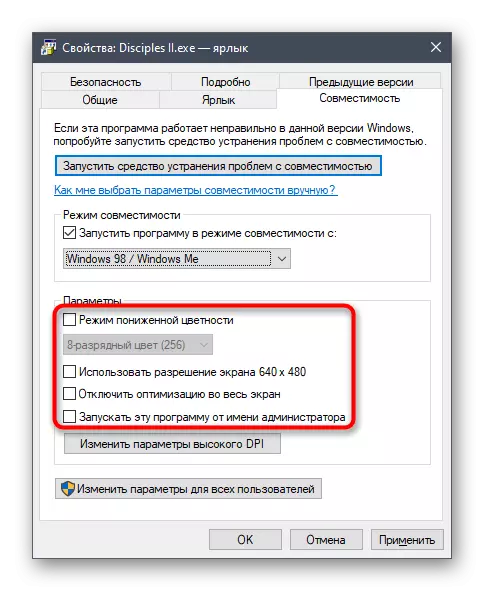
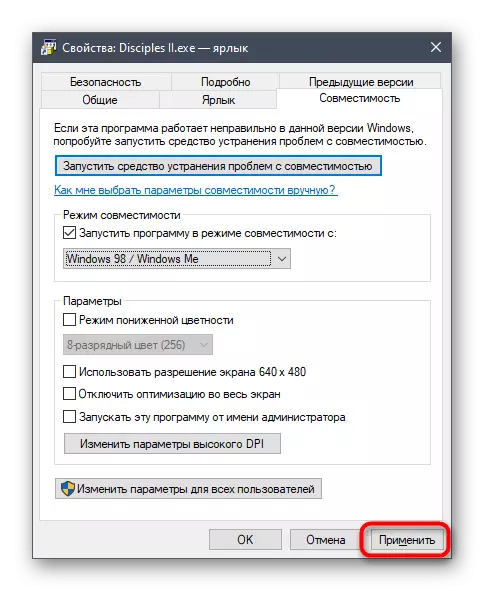
Ara pot tancar la finestra de propietats i repetir el llançament de Disciples II. Si no es pot aconseguir l'efecte adequat, anar als mètodes següents, combinant-los amb la manera de compatibilitat habilitada.
Mètode 2: Instal·lació de la prioritat de l'procés
Cada programa, posat en marxa en Windows, té els seus processos que apareixen en l'Administrador de tasques. Per defecte, el sistema automàticament exposa prioritats per a cada tasca, la distribució de la càrrega sobre els components, però, pot configurar aquest paràmetre i de forma independent. Per corregir els frens en Disciples II, feu el següent:
- En primer lloc, executar el joc, i després rodar. Feu clic a un lloc buit a la barra de tasques amb el botó dret de ratolí i en el menú contextual que apareix, seleccioneu "Administrador de tasques".
- Mou a la pestanya "Detalls".
- Observar el procés de Disciples II i feu-hi clic amb el PCM. Al menú que apareix, el ratolí a "Establir prioritat" i seleccionar "Alt".
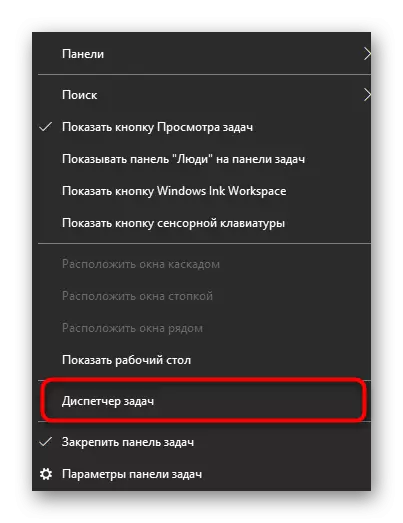
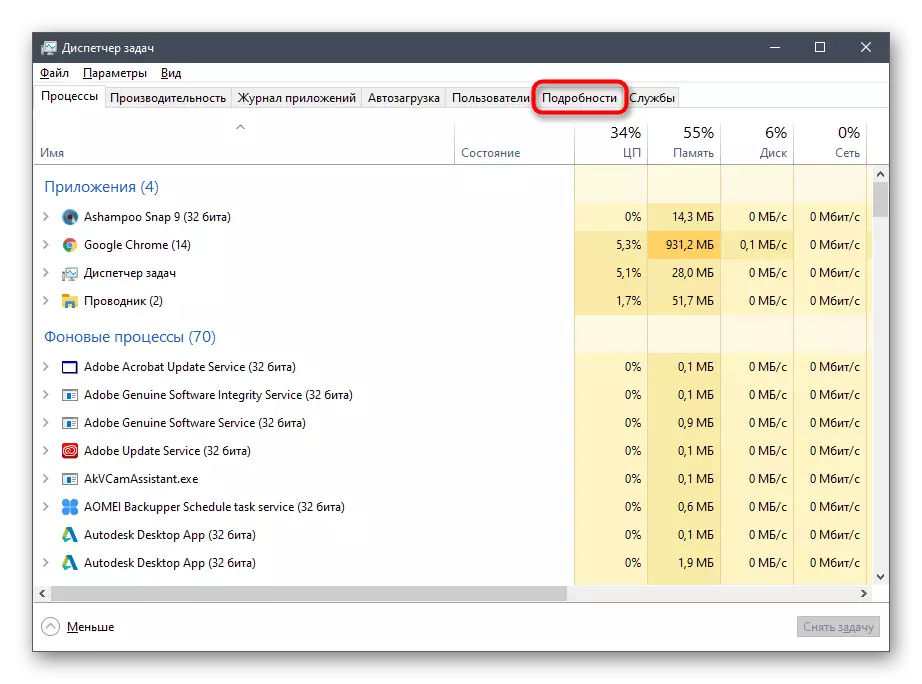
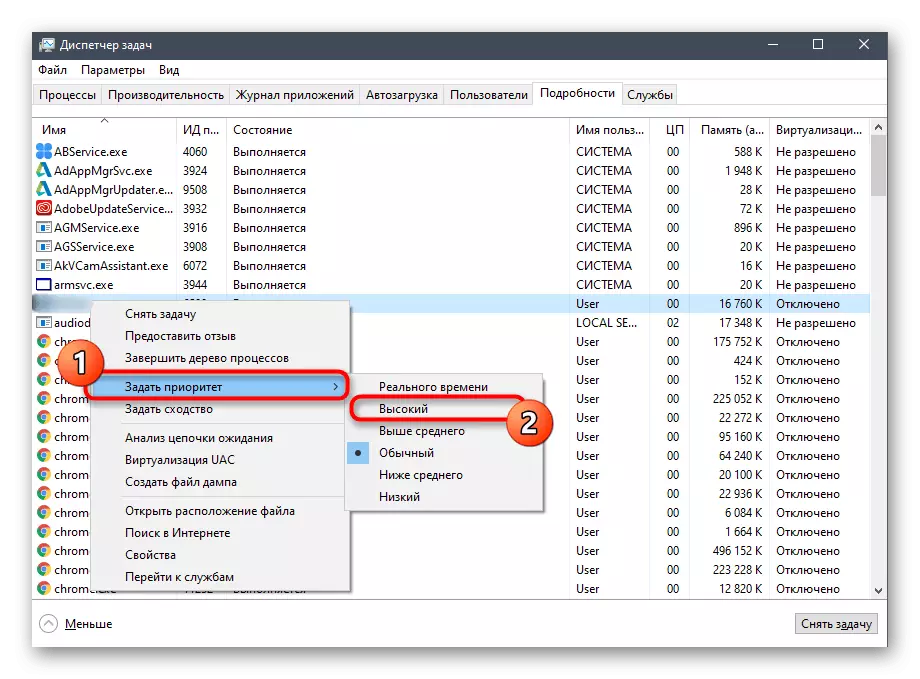
Després d'això, es pot tancar amb seguretat l'administrador de tasques i el retorn a l'aplicació. Si els ajustos s'acaba d'instal·lar, que haurà d'establir amb cadascuna pròxima posada en marxa de Disciples II per desfer-se dels frens.
Mètode 3: Configuració d'un arxiu de configuració
La carpeta arrel amb Disciples II és un arxiu de configuració que és responsable de l'component gràfic en el joc i altres paràmetres. Disposa d'un element associat amb el component de DirectX. Si està deshabilitat o no, els problemes amb el funcionament de l'aplicació es poden observar en Windows 10. Aquesta situació es corregeix manualment.
- Anar a l'arrel de l'aplicació convenientment.
- Es va quedar allà arxiu "Disciple.in" i fer clic al PCM.
- Al menú contextual, el ratolí a "obrir amb" i seleccioneu "Bloc de notes".
- Canviar el valor d'el paràmetre "USED3D" a "1", i en el cas de la seva absència, d'inserció fins al final dels continguts de la cadena de Used3d = 1.
- Abans de tancar l'arxiu, assegureu-vos de guardar la configuració.
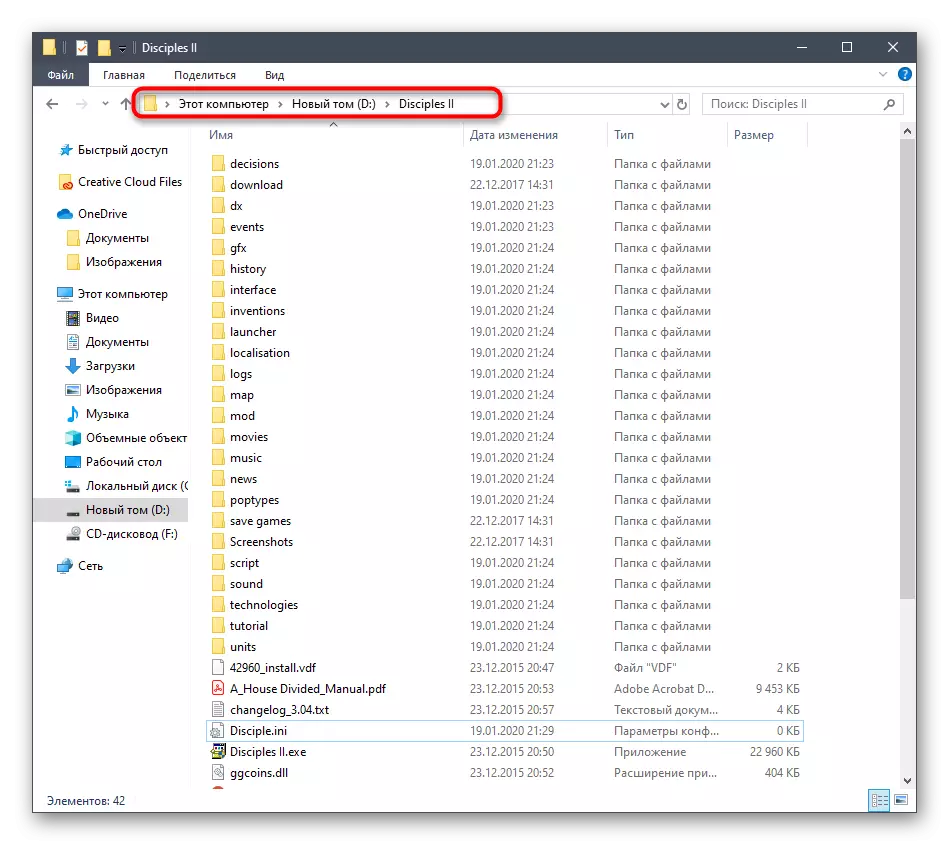
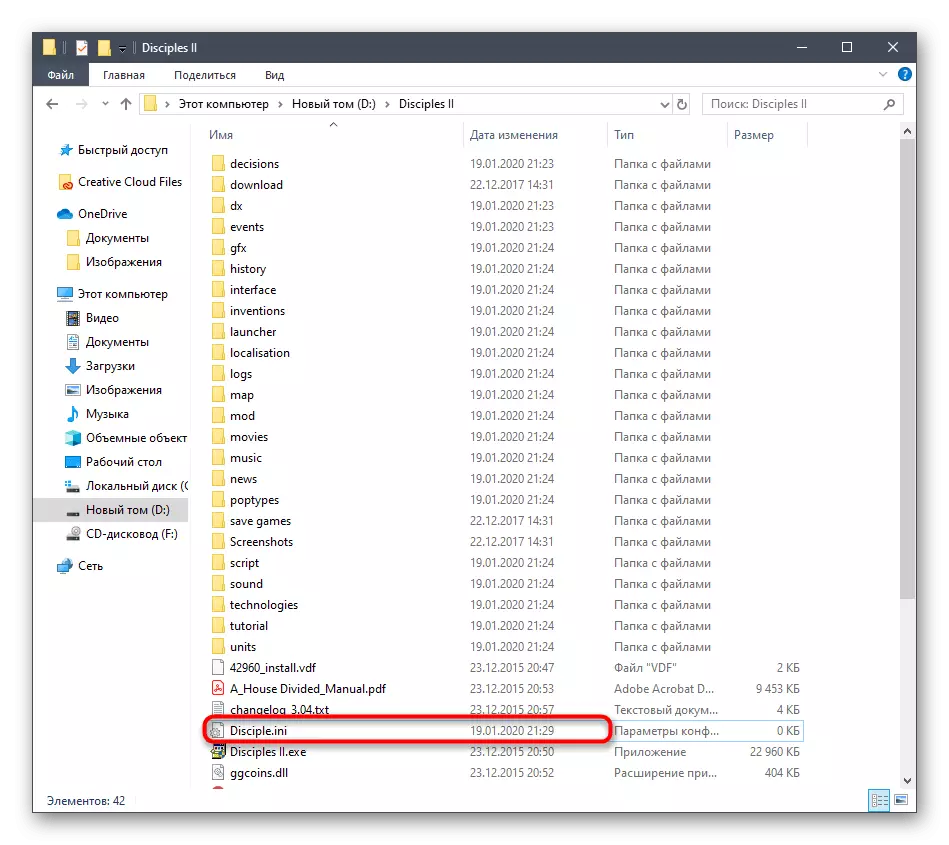
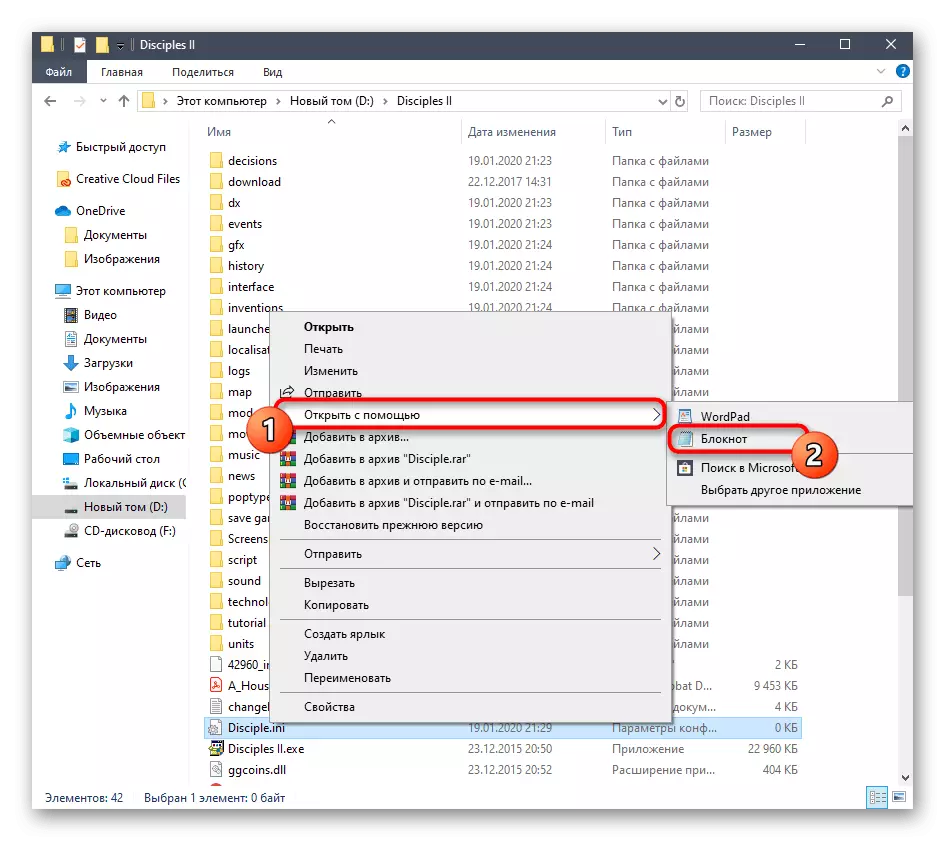
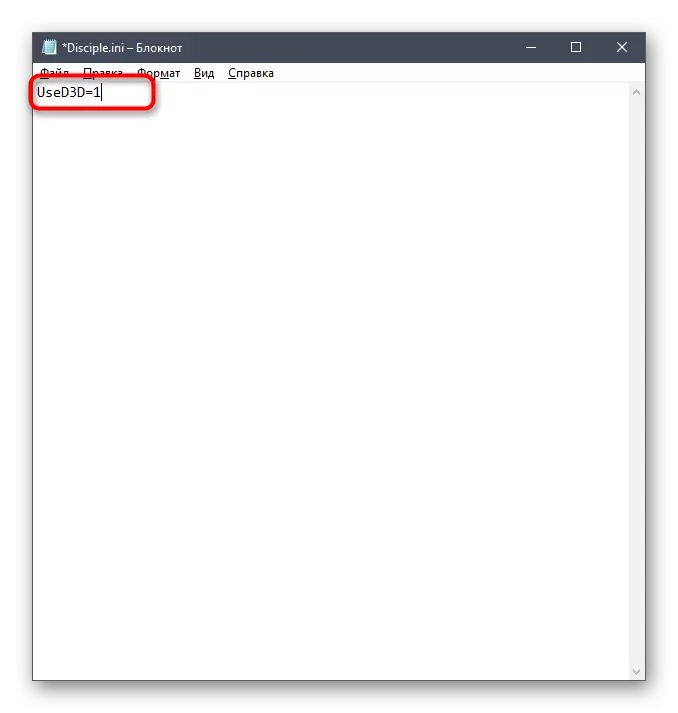
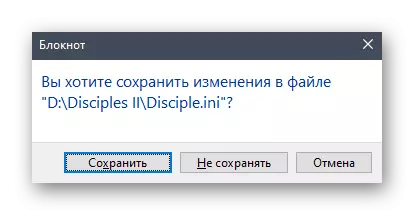
Després d'això, tracti d'iniciar el joc. Intenta combinar la manera de compatibilitat amb aquest ajust per obtenir el millor resultat. Recordem que les instruccions per a la seva activació es presenten en el mètode 1.
Mètode 4: Configuració de l'Editor de configuració
La carpeta arrel amb Disciples II té un arxiu executable anomenat "Editor de configuració". És responsable d'establir els paràmetres de l'aplicació. En el nostre cas, anem a utilitzar-lo per desactivar la incorporada en la manera de compatibilitat i l'activació de l'opció Direct3D. Aquesta tasca és la següent:
- Aneu a directori amb el joc i trobar-hi "Editor de configuració" allà. Executar aquest arxiu executable.
- Marqueu la casella de selecció "Utilitza Direct3D".
- A continuació, retiri la casella de verificació de l'element MANERA COMPATILITY. Abans d'entrar, assegureu-vos de guardar la configuració.
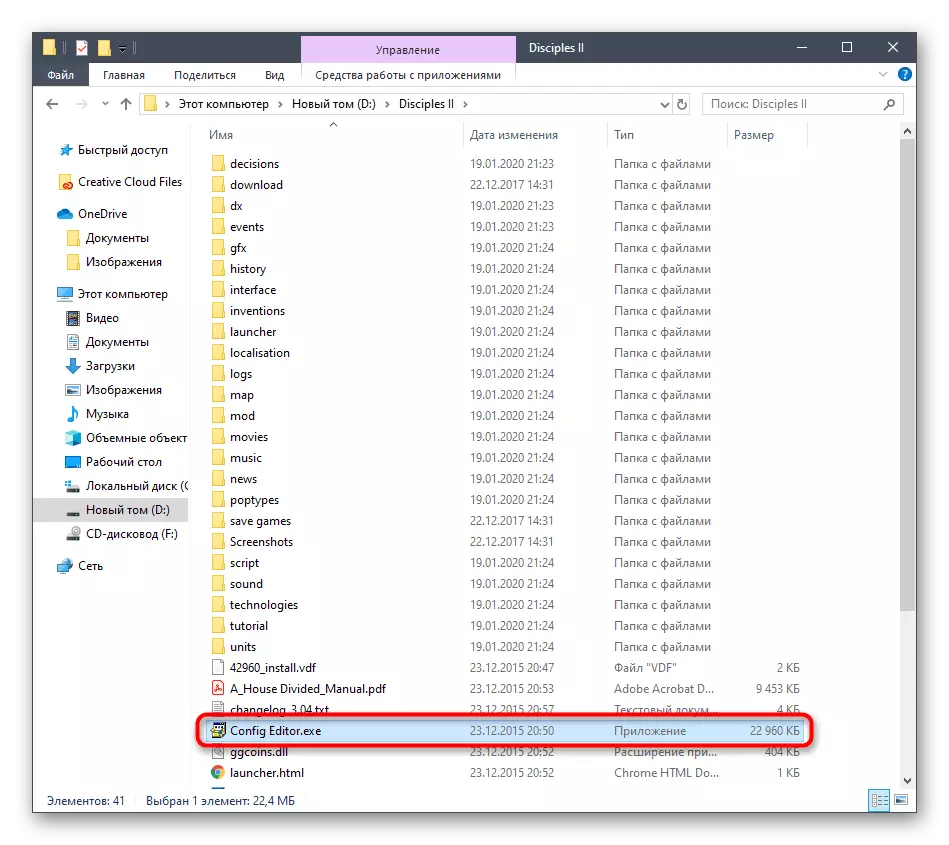
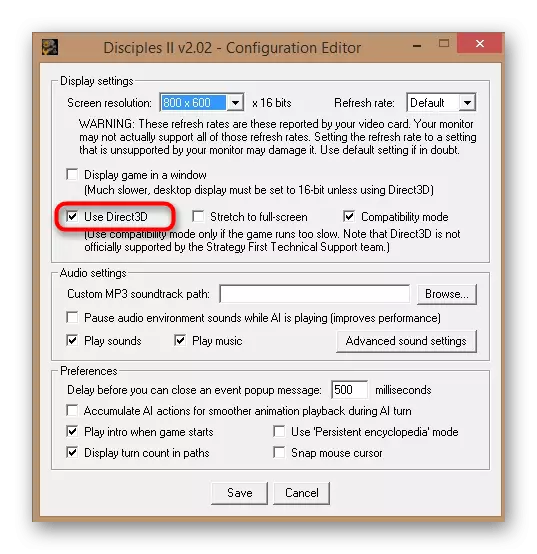
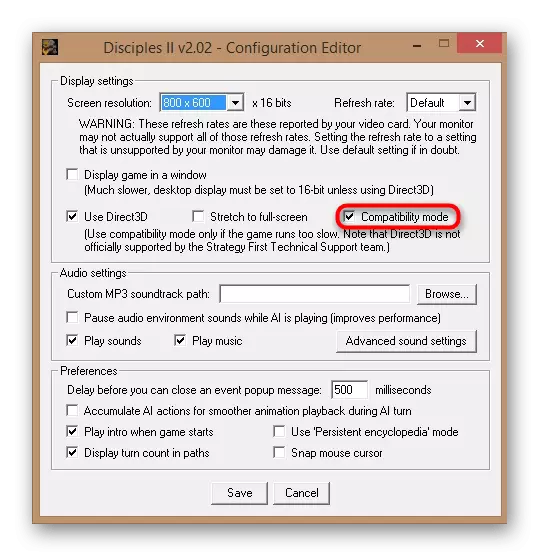
Ara, de la mateixa carpeta, pot executar un arxiu executable o un accés directe a l'aplicació per comprovar l'eficàcia dels ajustos realitzats només.
Mètode 5: Ús de VirtualBox i Windows XP
La forma última i més radical del que serà discutit en el nostre article actual és utilitzar el programa VirtualBox, on s'instal·larà Windows XP. Ara Windows XP és totalment compatible amb el joc en qüestió, de manera que els frens han de desaparèixer. Problemes amb el pas ni tan sols han de ser observats amb els propietaris d'ordinadors relativament febles, ja que el sistema operatiu, i el joc en si no requereix una gran quantitat de recursos. En primer lloc és necessari instal·lar una màquina virtual, llavors el sistema en si, i després descarregar el joc i començar. Llegiu més sobre això en un material separat a la nostra pàgina web, mentre es mou el següent enllaç.
Llegir més: Com instal lar Windows XP en VirtualBox
Aquests van ser tots els mètodes de resolució de problemes amb els frens Disciples II en el sistema operatiu Windows 10. Com es pot veure, l'èmfasi principal està en les maneres d'ajust de compatibilitat i l'activació de paràmetres gràfics que afecten la correcta interacció amb la nova versió de sistema operatiu. Només queda per rebenta per trobar l'opció òptima, el que li estalviarà completament de el problema. En el cas extrem, pot utilitzar la màquina virtual de Windows XP, on qualsevol error ha d'estar absent en absolut.
